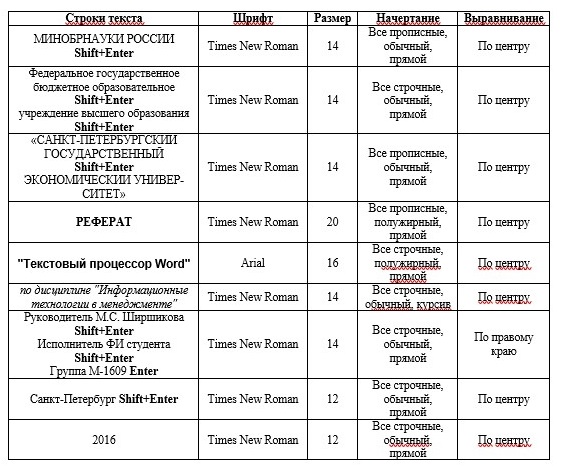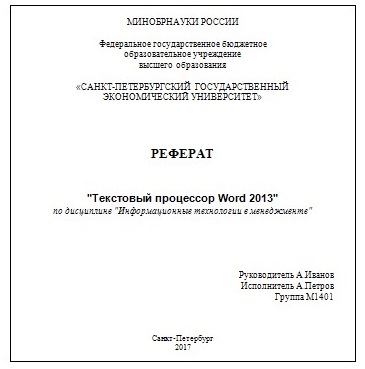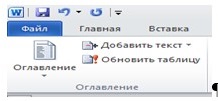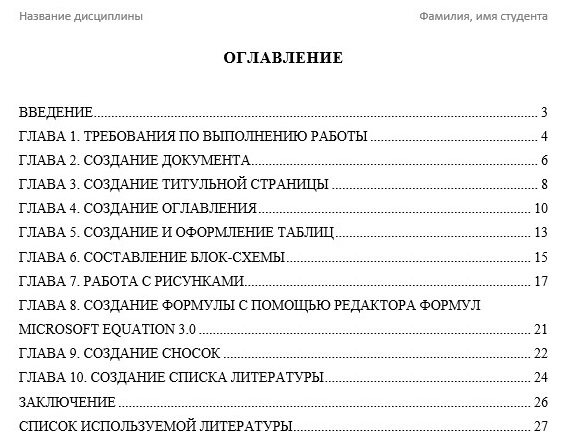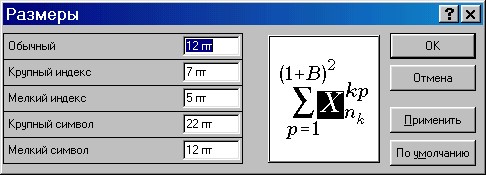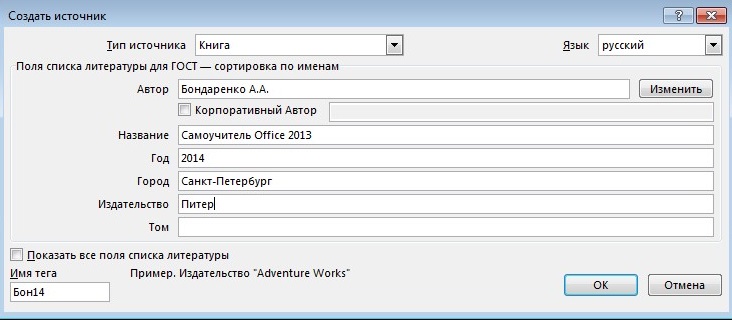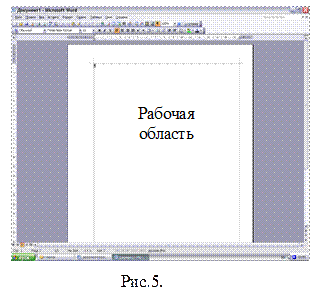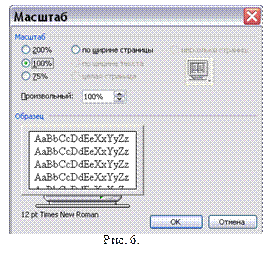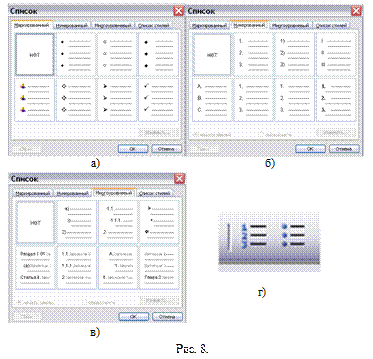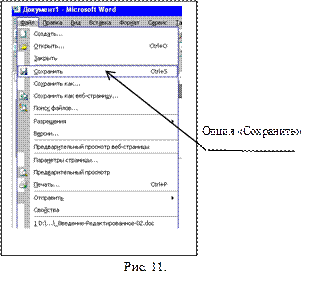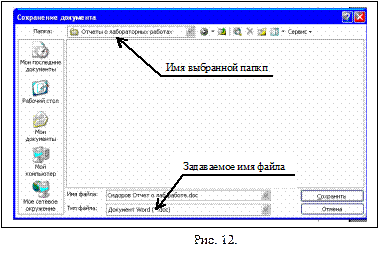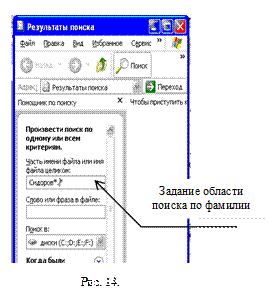Здравствуйте, мои дорогие читатели! Я уже писала о том, как создавать презентации в PowerPoint. В этой статье расскажу, как создавать реферат в Word. Я хочу Вам предложить шаблон реферата, выполненного в программе Word со всеми необходимыми требованиями. Шаблон реферата уже правильно оформлен, содержит титульный лист, собранное оглавление, колонтитулы и другое. Вы можете просто скачать шаблон, заменить в нем текст и название глав, удалив все лишнее. Кроме того, шаблон представляет собой еще и методические указания по форматированию, опубликованные в этой статье. Так что, вот Вам две выгоды за одно скачивание)))
Как создать реферат в Word
Требования к реферату
Реферат должен содержать следующие разделы:
- титульный лист,
- собирающееся оглавление,
- введение,
- изложение основного содержания темы,
- заключение,
- список использованной литературы (не менее 3-х источников),
- приложения (при необходимости).
На титульном листе указываются: название университета, факультета, кафедры, реферата, свою фамилию и инициалы. На следующем листе приводится оглавление с указанием страниц соответствующих разделов.
Во введении кратко обосновывается значимость и актуальность выбранной темы. Должна быть четко определена цель, сформулированы задачи исследуемой проблемы. Объем введения не должен превышать двух страниц текста.
В основной части работы особое внимание уделяется практическому освещению как темы в целом, так и отдельных ее вопросов, подкрепленные конкретным фактическим и цифровым материалом. Приводимые в тексте цитаты из научной литературы, а также статистические данные должны быть снабжены соответствующими ссылками на источники, из которых они взяты, с указанием автора, названия работы, тома, страницы.
Каждая приводимая цифра в работе должна иметь свой «адрес» – указание источника. В противном случае она считается недостоверной. При использовании данных и материалов из Интернета необходима ссылка и полный адрес соответствующего Интернет-ресурса.
В заключении студент должен высказать собственную позицию по вышеизложенным проблемам, сделать выводы. В конце работы приводится список использованной литературы. В него должны включаться цитированные источники, так и вся литература с тем условием, что она содержит сведения по данной теме.
В случае необходимости, вспомогательный материал может быть представлен в приложении, куда могут войти статистические данные, таблицы, расчеты, схемы, рисунки, графики, законодательные и нормативные документы по теме работы; вспомогательный материал.
Требования к оформлению работы
- текст работы не должен превышать 20-25 страниц;
- работа набирается на листах формата А4;
- межстрочный интервал – 1,5;
- шрифт Times New Roman, 14 пт;
- отступ первой строки -1,25;
- поля со всех сторон – 25 мм;
- выравнивание текста по ширине страницы;
- автоматический перенос текста;
- каждая страница, начиная со второй, должна иметь верхний и нижний колонтитулы; верхний колонтитул содержит имя файла и фамилию студента; нижний колонтитул – номер страницы, начиная со второй;
- для лучшего раскрытия темы текст реферата должен включать таблицы Word, рисунки, в том числе копии экрана, поясняющие текст, научные формулы, рисунки и блок-схемы, выполненный с помощью графического редактора Word, фрагменты текста;
- в тексте должны иметься сноски и ссылки на список литературы в квадратных скобках.
Создание документа
Выполните команду ПУСК – Все программы — Microsoft Office — Worde. Щелкните мышкой по кнопке Файл, в появившемся меню наведите указатель мыши на команду Сохранить как, укажите место сохранения документа на Компьютере, а затем укажите в виде чего хотите сохранить документ — Документ Word. В диалоговом окне Сохранение документа в поле Имя файла укажите имя файла – «Реферат_Фамилия». Нажмите кнопку «Сохранить». Файл «Реферат_Фамилия» будет сохранен.
Установите параметры форматирования документа. На вкладке Главная выберите инструменты:
- Шрифт – Times New Roman;
- Размер — 14 пт;
- На вкладке Главная → Абзац нажмите кнопку Интервал и выберите полуторный межстрочный интервал – 1,5;
- Установите выравнивание текста по ширине страницы.
Задайте вид красной строки. На вкладке Главная – Абзац нажмите кнопку счетчика Первая строка и выберите – значение Отступ, укажите величину смещения в поле на: 1,25 см. Нажмите – ОК.
Установите поля страницы. Для этого перейдите во вкладку Разметка страницы – Поля — Настраиваемые поля. Установите размеры всех полей по 2,5 см и нажмите – ОК.
Установите автоматическую расстановку переносов в тексте документа, выполнив команду Расстановка переносов — Авто на вкладке Разметка страницы.
Каждую новую главу начинайте с новой страницы, выполнив вставку разрывов страниц. В группе Параметры страницы во вкладке Разметка страницы нажмите кнопку Разрывы — Разрывы страниц.
Пронумеруйте страницы документа, разместив номер в нижнем поле по центру и исключив номер на титульной странице. Для вставки номеров страниц нажмите Вставка-Колонтитулы-Номер страницы и выберите нужное место расположения номеров страниц Внизу страницы. Установите Особый колонтитул для первой страницы. Для этого нужно выбрать Вставка-Колонтитулы-Нижний колонтитул-Изменить нижний колонтитул. Откроется окно Работа с колонтитулами, где нужно установить галочку Особый колонтитул для первой страницы. Затем нажмите на красный крестик — Закрыть окно колонтитулов.
Добавьте верхний колонтитул, перейдя на вкладку Вставка-Колонтитулы-Верхний колонтитул. Выберите форму Пустой (3 столбца). В форму слева введите название дисциплины, среднюю форму удалите, в форму справа введите фамилию студента. Нажмите кнопку — Закрыть окно колонтитулов и дважды щёлкните по основному тексту документа, чтобы закрыть область колонтитула и перейти к основному тексту документа.
Создание титульной страницы
Подготовьте титульную страницу Реферата. Для этого введите необходимые атрибуты титульного листа (образец):
Вот что должно получиться:
Создание оглавления
Создайте список оглавления:
Введение
Глава 1. Создание таблиц
Глава 2. Создание Блок-схем
Глава 3. Создание формул
Заключение
Список использованной литературы
Приложение
Аавтособираемое оглавление выполняется в 3 этапа:
1 этап. Пометка элементов оглавления.
2 этап. Сборка оглавления.
3 этап. Обновление оглавления.
Пометка элементов оглавления
Наиболее простым способом пометки элементов оглавления является использование встроенных стилей заголовков. Возможно создание оглавления при помощи пользовательских стилей, примененных к доку-менту. Можно также присвоить уровни элементов оглавления отдельным фрагментам текста.
Пометка элементов оглавления с применением встроенных стилей заголовков производится следующим образом: выделите заголовок, к которому необходимо применить тот или иной стиль заголовка; на вкладке Главная в группе Стили выберите необходимый стиль.
Если элементами оглавления должны стать фрагменты текста, к которым не был применен стиль заголовка, то пометить такие фрагменты как элементы оглавления можно следующим образом: выделите текст, который требуется включить в оглавление; на вкладке Ссылки в группе Оглавление выберите команду Добавить текст.
Выберите уровень, к которому следует отнести выделенный текст, например, Уровень 1 для главного уровня оглавления. И повторяйте шаги 1-3 до тех пор, пока не будет помечен весь текст, который требуется включить в оглавление. После того как все элементы оглавления будут помечены, можно приступить к сборке оглавления.
Сборка оглавления
Данную процедуру следует применять, если документ был создан с использованием стилей заголовков. Щелкните в документе место, куда будет вставлено оглавление (обычно это начало документа). На вкладке Ссылки в группе Оглавление выберите Оглавление, а затем щелкните необходимый стиль оглавления.
Обновление оглавления
Если заголовки или другие элементы оглавления были добавлены в документ или удалены из него, обновить оглавление можно следующим способом: выполните команды Ссылки — Оглавление — Обновить таблицу.
Установите переключатель в положение обновить только номера страниц или обновить целиком. Чтобы удалить оглавление, войдите в меню Ссылки — Оглавление — Оглавление и выберите команду Удалить оглавление.
Создание и оформление таблиц
Таблица создается при помощи панели инструментов. Вкладка ленты Вставка – Таблицы – Таблица — Вставить Таблицу. В окне Вставка Таблицы задайте необходимое количество столбцов и строк.
Изменить тип и толщину линий таблицы можно с помощью кнопок в пункте Работа с таблицами – Макет — Таблица Свойства таблицы — Границы и заливки Тип и Ширина.
Выровнять высоту строк и ширину столбцов с помощью кнопок Выровнять ширину столбцов и Выровнять высоту строк (предварительно выделите всю таблицу).
Чтобы объединить ячейки, необходимо, предварительно выделив их, объединить с помощью кнопки Объединить ячейки. Можно выполнить ту же операцию, используя кнопку Ластик.
Разделить ячейку можно с помощью кнопки Разделить ячейки.
Расположить текст в заданном Вам направлении можно с помощью кнопки Направление текста.
Центрирование текста в клетке выполняется с помощью кнопки Посередине по центру.
Оформление таблицы:
- На все таблицы должны быть ссылки в тексте. Для этого таблица располагается непосредственно после текста, в котором она упоминается впервые, или на следующей странице.
- Все таблицы нумеруются (нумерация сквозная либо в пределах раздела – в последнем случае номер таблицы состоит из номера раздела и порядкового номера внутри раздела, разделенных точкой). Точка в конце названия таблицы не ставится.
- Размер шрифта таблиц 10 пт, гарнитура Times New Roman, начертание обычное.
- Таблица отделяется от текста сверху и снизу пустой строкой.
- Над таблицей с выравниванием по правому краю, размер шрифта 10 пт, гарнитура Times New Roman, начертание наклонное пишется: «Таблица Х» (где Х – номер таблицы).
- Затем приводится наименование таблицы, без точки в конце (выравнивание по центру без абзацного отступа, шрифт 10 пт, гарнитура Times New Roman, начертание полужирное).
- Чтобы установить «Автоподбор по ширине окна» — правая кнопка мыши/автоподбор.
Образец оформления таблиц в тексте приведен на примере табл. 1.
Составление блок-схемы
Выполните команду Вставка – Иллюстрации — Фигуры — Основные фигуры, щелкните по кнопке Овал и при нажатой левой клавише мыши нарисуйте начальный элемент блок-схемы. Отпустите левую клавишу мыши, при этом контур элемента останется выделенным. Щелкните правой клавишей мыши внутри контура, выделив элемент. Выберите в контекстном меню пункт Добавить текст и введите внутрь элемента слово Начало. Отрегулируйте размер шрифта и местоположение слова внутри элемента, используя те же приемы, что и при работе с обычным текстом. Отрегулируйте размер овала, выделив его и переместив угловые или серединные метки контура.
Выполните команду Вставка – Иллюстрации — Фигуры — Блок-схема. Выберите элемент Процесс и нарисуйте прямоугольный блок внизу под овалом. Вызвав контекстное меню, введите в него текст: Ввод данных.
Выполните команду Вставка – Иллюстрации — Фигуры — Линия и нарисуйте вертикальную линию, соединяющую ранее нарисованные блоки. Отрегулируйте длину и местоположение линии, выделив ее и переместив в нужном направлении саму линию или ее метки.
Выполните команду Вставка — Иллюстрации — Фигуры – Блок-схема – Магнитный диск. Введите в нее текст: Таблицы БД. Проведите горизонтальную линию, соединяющую Блок контроля и Магнитный диск.
Выполните команду Вставка → Иллюстрации → Фигуры → Процесс и постройте прямоугольник с названием: Контроль данных. Соедините его вертикальной линией с блоком Ввод данных.
Поместите слева от блока Ввод данных фигуру Магнитный диск, применив копирование.
Нарисуйте остальные графические элементы схемы и введите их названия. Используйте прием копирования элемента схемы при рисовании блока Конец и произведите замену в нем текста.
Объедините все элементы схемы в одну группу. Для этого последовательно выделяйте каждый элемент схемы при нажатой клавише Shift. Щелкните правой кнопкой мыши и из контекстного меню выберите команду Группировать → Группировать. Сгруппированные фигуры имеют общий контур и их можно перемещать, и копировать за одну операцию.
Работа с рисунками
Вставка изображений в документ. Обрезка
Word 2013 позволяет создавать и встраивать в документ иллюстрации, добавлять снимки экрана. Выполнение:
- Работа с рисунками – Формат – Размер — Обрезка.
- Работа с рисунками — Формат – Изменение — Цвет. Выберите Насыщенность цвета 0%. Восстановите по фрагменту рисунок окна Word в первоначальном виде. Для этого выделите рисунок панели и щелкните по кнопке Работа с рисунками – Формат – Изменение — Восстановить рисунок — Сброс параметров рисунка. Убедившись, что рисунок принял первоначальный вид, отмените восстановление, щелкнув на кнопке Отмена.
Обрезку изображений можно выполнять в форме любой фигуры, например, круга, сердца и т.д. Для этого: выделите его и выберите вкладку Формат – Размер — Обрезка — Обрезать по фигуре, выберите фигуру, по контурам которой будет производиться обрезка.
Изменение размеров, форм и положения рисунков
Изменение положения картинки, стиль рисунка, параметры коррекции, цвета. Выполнение: Вставка → Иллюстрации → Рисунки.
Выделите рисунок. Появится панель Работа с рисунками → Формат → Упорядочение. Щелкните по кнопке Обтекание текстом. Выберите один из вариантов обтекания, например, За текстом.
Отрегулируйте размер и местоположение рисунка, а также его яркость и контрастность с помощью соответствующих кнопок панели Изменение – Коррекция и Цвет. На вкладке Работа с рисунками → Формат → Стили рисунков установите подходящий стиль.
Установите рамку. Рамка устанавливается одинаково для всех рисунков, независимо от режима обтекания. Выделите рисунок. Выберите в группе Стили рисунков вкладки Формат тип рамки. Щелкните еще раз по кнопке Граница рисунка, выберите команду Толщина и в подчиненной галерее выберите толщину линии. При необходимости щелкните еще раз по кнопке Граница рисунка, выберите команду Штрихи и в подчиненной галерее выберите тип штриховой линии.
Работа с графическими примитивами и объектами WordArt
Наличие графических объектов в текстовых документах часто желательно, а в некоторых случаях просто необходимо. Редактор Word предоставляет достаточно большие возможности работы с графикой. Инструменты для работы с графикой находятся на панели «Иллюстрации» вкладки «Вставка». Кнопка «Фигуры» служит для быстрого создания графических примитивов.
Оформление рисунков
Все иллюстрации, схемы, диаграммы, графики и т. д. в рукописи называются рисунками. На все рисунки должны быть ссылки в тексте. Для этого в тексте рисунки размещаются непосредственно после их упоминания, либо на следующей странице.
Все рисунки должны быть пронумерованы и иметь название. Рисунки подписываются снизу, без абзацного отступа, с выравниванием по центру. Размер шрифта 10 пт, гарнитура Times New Roman, начертание обычное. В подписи сначала идет сокращение «Рис. Х.» (где Х – номер рисунка), наклонным шрифтом. Затем приводится наименование рисунка, без точки в конце. До и после наименования рисунка пропускается одна пустая строка, рисунок сверху от текста также отделяется одной пустой строкой. Образец оформления рисунка представлен на примере рис. 1.
Рис. 1. Компакт-диск
Создание формулы с помощью редактора формул Microsoft Equation 3.0
Введите в текстовый документ следующую формулу:
Выполнение
Установите курсор в место вставки формулы и выполните команду Вставка → Текст → Объект. В окне диалога Вставка объекта выберите тип объекта: Microsoft Equation 3.0. Выполните дополнительную настройку формулы, определив размеры основных символов, знаков сумм и индексов. Для этого откройте формулу, введите команду Размер→Определить, и измените значения в поле Обычный — для основных символов, в поле Крупный символ — для знаков суммирования, в полях Крупный индекс и Мелкий индекс — для индексов и пределов суммирования. В окне Размеры установите размеры символов и индексов
Создание сносок
Для размещения дополнительной информации в документе используют сноски и примечания. В Word различают обычные и концевые сноски. Обычная сноска располагается внизу страницы, а концевая — в конце раздела или документа.
По умолчанию символ сноски является целым числом, соответствующим порядковому номеру вводимой сноски. Для просмотра сноски надо навести на номер сноски мышь, при этом указатель мыши сменит вид на флажок, затем появится текст сноски на желтом поле.
Примечания представляют собой комментарии, привязанные к любому месту документа. Обычно они используются для вопросов и замечаний автору документа.
Для вставки примечания следует:
- выделить слово или фрагмент текста, к которому нужно сделать примечание.
- выбрать команду Рецензирование — Примечания — Создать примечание. При этом для выделенного текста вставляется знак примечания и открывается панель Примечания.
- ввести текст примечания в панели Примечания.
Выберите команду Вставить сноску или Вставить концевую сноску. По умолчанию обычные сноски помещаются внизу страницы, а концевые — в конце документа. Расположение сносок можно изменить, выбрав нужный вариант.
Создание списка литературы
В Microsoft Office Word 2013 предусмотрена возможность автоматического создания списка литературы с использованием сведений о литературном источнике, приведенном в документе. Список литературы — это список литературных источников, на которые пользователь ссылается либо, которые цитирует при создании документа. Работая над дипломом или курсовым проектом, студент, как правило, делает сноски на литературу, размещая их в конце страницы или в конце документа. А если в работе нужно ссылаться несколько раз на одну и ту же книгу, то нужно или вводить данные о названии, годе издания, издательстве и прочем вторично, или искать первую ссылку. В Word 2013 эти задания заметно упрощены. Для работы с источниками нужно перейти на вкладку «Ссылки» и обратиться к кнопкам группы «Ссылки и списки литературы».
- Создайте два списка литературы: Главный список и Текущий список.
- Вставьте созданный список литературы в текущий документ.
- Сформируйте список литературы, добавив к нему еще двух авторов.
- Добавьте список литературы в текущий документ.
Выполнение
Перейти на вкладку Ссылки и обратиться к кнопкам группы Ссылки и списки литературы.
Нажать кнопку Вставить ссылку и выбрать команду Добавить новый источник.
В окне создания источника выбрать тип источника. Это может быть книга, раздел книги, журнальная статья, статья в периодическом издании, веб-узел, дело, материалы конференции, интервью, фильм, спектакль, аудиозапись и т.д. Заполняются поля списка литературы: название, автор, год и го-род выпуска, издательство. Для просмотра созданного списка и выбора нужных источников вызовите Диспетчер источников. Для этого нажмите кнопку Управление источниками на панели Ссылки и списки литературы.
Для автоматического добавления в документ списка литера-туры нажмите кнопку Список литературы и выберите в раскрывающемся меню команду Вставить список литературы или можно выбрать один из вариантов оформления ссылок: как Список литературы или как Цитируемые труды. Для изменения оформления этого списка и полей, которые будут в него вынесены, можно использовать меню Стиль. Список литературы добавляется в текущую позицию текстового курсора.
Заключение
В заключении студент должен высказать собственную позицию по вышеизложенным проблемам, сделать выводы.
Надеюсь, статья была для Вас полезной. Теперь Вы можете создавать рефераты или другие документы по всем правилам. Также можете скачать шаблон уже готового документа Word по ссылке ниже. Скачивайте, и используйте в своей деятельности.
С уважением, Марина Ширшикова
«С компьютером на ты за один день» вам в помощь)))
Создание документа
Создание документа можно начать с нажатия кнопки Создать панели Стандартная или выбрать команду Создать в меню Файл. На экране появляется пустой документ под названием Документ 1. Это название указывает на то, что данный документ является первым, созданным с момента запуска программы. При создании последующих документов Microsoft Word присваивает им имена с возрастающими номерами: Документ 2, Документ 3 и т. д. Даже если закрыть Документ 1, следующий документ, созданный в текущем сеансе работы, будет назван Документ.2. Теперь следует установить параметры страницы. Для этого нужно в меню Файл выбрать Параметры страницы и в открывшемся окне установить поля страницы. После этого на линейках выбранное расположение рабочего поля страницы будет выделено светлым тоном. После установки параметров страницы надо нажать кнопку ОК.
Далее следует установить шрифт и его размеры. Для этого на панели Форматирование нужно выбрать один из них из списка Обычно используют Times New Roman или Courier New. Затем выбирается размер шрифта. Машинописному тексту соответствует размер 14. Далее с помощью горизонтальной линейки устанавливаются отступы абзацев. Для этого нужно передвинуть соответствующие маркеры абзаца в нужное положение. Затем следует с помощью кнопок Щ* Я Ш установить необходимое выравнивание текста; установить режим просмотра — при помощи кнопки режима просмотра или путем выбора режима просмотра в меню вид; настроить клавиатуру на русский или латинский алфавит (обычно смена регистра производится одновременным нажатием двух левых клавиш <Alt + Shift>). Теперь можно приступить к вводу текста в документ.
Сохранение документа
После ввода текста в документ нужно сохранить его на диске. Для этого необходимо нажать кнопку Сохранить В на панели Стандартная. При первом сохранении программа выведет окно с текущей папкой и списком ранее сохраненных в ней файлов (если сохранение производилось ранее, то измененный документ будет записан на место прежнего без запросов о месте сохранения измененного документа). Обычно программа указывает папку Мои документы (рис. 6.4).
Рис. 6.4. Окно Сохранение документа
В диалоговом окне Сохранение документа нужно указать имя выбранной папки, куда сохраняется файл, имя и тип документа (рис. 6.5).
В строку Имя файла вводят имя, под которым будет сохранен документ.
Документ можно сохранить и в другом формате, например простом текстовом. Для этого в строке Тип файла нужно щелчком по кнопке ▼’ раскрыть список типов файлов и выбрать необходимый тип.
После сохранения под указанным именем в строке заголовка окна редактора Microsoft Word появится указанное имя.
Для сохранения изменений документа в дальнейшем нужно нажать кнопку Сохранить Ш на панели Стандартная или в меню Файл выбрать команду Сохранить. Созданный документ можно сохранить под разными именами. Для этого в меню Файл необходимо выбрать команду Сохранить как….Дальнейшие действия аналогичны первому сохранению документа, описанному выше.
Реферат по информатике
Microsoft Word: Создание и редактирование таблиц
31 Декабря 2015
Реферат по информатике
Microsoft Word: Создание и использование стилей
31 Декабря 2015
Реферат по информатике
Microsoft Word: Создание закладок
31 Декабря 2015
Реферат по информатике
Microsoft Word: Слияние документа
31 Декабря 2015
Технология создания, редактирование и форматирование текстового документа в MS Word
Реферат
на тему:
«Технология создания,
редактирование и форматирование текстового документа в MS Word»
Форматирование
текстового документа и стили в Word
Форматирование
текстового документа
Форматирование
документа – это изменение его внешнего вида. WORD обеспечивает форматирование
документов на пяти различных уровнях:
·
на
уровне символов (изменение гарнитуры, начертания, размера и цвета шрифта,
межбуквенного интервала в слове, анимации и т.д.)
·
на
уровне абзацев (выравнивание по левому краю, по правому краю, по центру и по
ширине; отступы справа и слева; отступ первой строки; отступы до и после
абзаца; межстрочный интервал, управление разбивкой на страницы и т.д.)
·
на
уровне страниц (параметры страниц, ориентация страниц, рамка, колонтитулы
первой страницы, четных и нечетных страниц и т.д.)
·
на
уровне разделов (формирование разделов со следующей страницы или на текущей
странице, разбиение текста на колонки и т.д.)
·
на
уровне документа (номера страниц, оглавление и т.д.).
Абзац – это
фрагмент текста, который заканчивается непечатаемым символом или фрагмент
текста, процесс ввода которого заканчивается нажатием на клавишу ввода Enter. К
абзацу относятся: абзац основного текста, заголовки, оглавление, списки
(нумерованные и маркированные) и т.д.
Для
форматирования символов применяется диалоговое окно Шрифт (Формат / Шрифт) или
команды на панели инструментов форматирования. Форматирование абзацев
осуществляется с помощью окна диалога Абзац, которое открывается командой
Формат / Абзац.
Посмотреть
форматирование выделенного текста можно в области задач, выполнив команду
Формат / Показать форматирование.
Стили
Стили
предназначены для внешнего оформления документа и его абзацев, т.е. стили
используются для форматирования документа. Стиль – это набор форматирующих
команд, сохраняемый под уникальным именем для многократного использования.
Форматирование текста с помощью стиля значительно быстрее, чем форматировать
вручную каждый элемент текста, так как одна команда (стиль) автоматически
форматирует группу параметров текста.
Существует
три основных типа стилей:
·
Стиль
символа содержит параметры форматирования символов, включая шрифт, размер,
начертание, положение и интервалы
·
Стиль
абзаца содержит параметры форматирования абзацев, такие как междустрочные
интервалы, отступы, выравнивание и позиции табуляции. Стили абзацев также могут
содержать стили или параметры форматирования символов. Большинство стилей,
используемых в Word, являются стилями абзацев
·
Стиль
таблицы содержит параметры форматирования таблиц (при вставке таблицы, ей по
умолчанию назначается стиль – сетка таблицы).
При создании
нового документа «Документ 1» на базе шаблона Обычный, он получает копию набора
стилей из базового набор стилей общего назначения (из встроенных стилей):
Обычный, Заголовки 1, 2, 3.
После того
как ввод текста в документ завершен, и текст отредактирован, целесообразно
воспользоваться командой Автоформат для изменения внешнего вида всего
документа.
При
автоматическом форматировании документа каждому абзацу назначается один из
стилей Word. Например, заголовку может быть назначен стиль Заголовок 1 или
Заголовок 2, абзацу основного текста – стиль Основной текст, а абзацу, входящему
в список – стиль Список. Примечаниям назначается стиль Текст Примечание,
верхним колонтитулам – стиль Верхний колонтитул, а номерам страниц – стиль
Номер страницы и т.д.
Назначение
абзацам документа стандартных стилей Word обеспечивает быстрое изменение внешнего вида
созданного документа за счет применения стилей из библиотеки стилей. Встроенные
стили обеспечивают форматирование заголовков различных уровней и позволяют
просматривать иерархическую структуру документа в режиме структура, а также быстро
строить оглавление.
Кроме того,
если для большинства абзацев документа используется стиль Основной текст, а не
Обычный, вы сможете легко переформатировать только стиль основного текста, не
затрагивая при этом стиль остального текста.
Операции со
стилями в области задач Стили и форматирование
Стили можно
изменять и создавать новые. Кроме того, можно применить другой стиль (наложить
стиль) к уже отформатированному тексту, т.е. переформатировать его.
Для этого
необходимо выбрать команду Формат / Стили и форматирование, появится область
задач в режиме «Стили и форматирование». Установите курсор в текст, который
необходимо переформатировать, и в области задач в разделе «Выберите
форматирование для применения» щелкните на требуемый стиль, абзац под курсором
переформатируется на выбранный стиль.
Если
необходимо изменить стиль или создать новый стиль, то установите курсор в
текст, стиль который необходимо изменить, в области задач в разделе
«Форматирование выделенного текста» будет отображаться стиль текста под курсором.
Далее необходимо подвести указатель мыши к названию стиля и щелкнуть на
появившейся справа стрелке, откроется список команд: Очистить формат, Изменить
стиль, Создать стиль. Выберите требуемую команду (изменить или создать стиль),
появится соответствующее окно диалога, в котором можно осуществить изменение
или создание стиля.
Стиль Обычный
является основой для большинства других стилей абзаца, поэтому при изменении
стиля Обычный изменятся все основанные на нем стили.
Стиль Обычный
не основан ни на одном из стилей.
Элементы
текстовых документов, которые вводятся в документ в процессе его редактирования
и форматирования:
·
Колонтитулы (Вид / Колонтитулы)
·
Символ
(Вставка / Символ)
·
Ссылка
(сноски; названия рисунков, таблиц, формул; перекрестные ссылки; оглавление и
указатели). Вызывается командой Вставка / Ссылка
·
Примечание
(Вставка / Примечание)
·
Гиперссылка
(Вставка / Гиперссылка)
·
Закладка
(Вставка / Закладка)
·
Фоны,
подложки и темы (Формат / Фон, Формат / Тема).
Колонтитул – это
текст или рисунок (номер страницы, дата печати документа, название документа,
фамилия автора, рисунок и т.д.), который печатается внизу или вверху каждой
страницы документа. В зависимости от места расположения (на верхнем или на
нижнем поле страницы) колонтитулы бывают верхними и нижними.
Для создания
колонтитула необходимо выполнить команду Вид / Колонтитулы. Колонтитулы, как и
фон документа, а также поля, размер и ориентация страниц, номера страниц,
разрывы страниц и разделов относятся к изменению внешнего вида страниц и
документа.
Проверка
правописания (орфографии и грамматики) в Word
Проверка
орфографии (правописание) – это средство редактора, позволяющее проверить и
исправить написание слов в документе. Редактор сравнивает слова в проверяемом
документе со словарем, причем неизвестные слова при этом выделяются. После
этого можно пропустить слово, откорректировать его или занести в словарь.
Проверка
грамматики – это проверка грамматических и стилистических правил письма
(несогласованность подлежащего и сказуемого, неверные предложные сочетания).
Существуют
несколько способов проверки правописания:
·
Проверка
правописания и грамматики при вводе текста
·
Ручная
проверка орфографии и грамматики.
Чтобы
установить автоматическую проверку правописания и грамматики, выполните
следующее: Выберите команду Сервис/параметры и в появившемся окне щелкните на
вкладке Правописание. Установите флажок автоматически проверить орфографию и
автоматически проверить грамматику.
Для ручной
проверки орфографии и грамматики необходимо выбрать команду Сервис / Правописание,
появится окно диалога Правописание, с помощью которого можно выполнить
требуемую проверку.
Просмотр и
печать документа
В зависимости
от выполняемых задач в Microsoft Word 2003 можно выбирать
различные режимы просмотра документов:
·
Режим макетов
·
Режим просмотра
·
Просмотр.
Режимы
макетов используются при работе над документом, к этому режиму относятся:
Разметка страницы, Веб–документ, Обычный, Структура.
Режимы
просмотра используются для чтения документа и перемещения в нем, к этому режиму
относятся: Режим чтения, Эскизы, Схема документа.
Просмотр
используется для отображения внешнего вида документа в форме публикации, к
этому режиму относятся: Предварительный просмотр веб-страницы, Предварительный
просмотр.
Режим
предварительного просмотра удобно использовать для просмотра нескольких страниц
документа в уменьшенном виде. В этом режиме можно просматривать разрывы страниц
и подложку, а также изменять содержимое или форматирование документа до его
вывода на печать
Перед печатью
документа следует проверить его внешний вид, выдав команду Файл –
Предварительный просмотр или щелкнув кнопку Предварительный просмотр на панели
инструментов. Чтобы выйти из режима предварительного просмотра нажмите кнопу
«Закрыть».
Чтобы
напечатать документ с использованием принятых по умолчанию параметров принтера
и настроек печати, нажмите кнопку Печать в окне предварительного просмотра или
на стандартной панели инструментов.
Для выбора
принтера и настроек параметров печати выполните команду Печать из меню Файл, появится
диалоговое окно Печать.
В области
принтер следует выбрать требуемый принтер из предлагаемого списка.
В области
Страница, следует задать какую часть документа печатать: весь документ; текущую
страницу; выделенный фрагмент или несколько страниц с указанными номерами.
Количество
копий задается в поле Число копий.
Выбрать опцию
Включить: все страницы диапазона или сначала печатаются все страницы с
нечетными номерами, а затем – с четными.
Группа опций
масштаб позволяет задать печать нескольких страниц текста на одном листе
бумаги.
Создание
таблиц в MS Word
Таблица
состоит из строк и столбцов ячеек, которые могут содержать цифры, текст,
рисунки и используются для упорядочения и представления данных, позволяют
выстроить числа в столбцы, а затем отсортировать их, а также выполнить
различные вычисления.
Компоненты
таблицы
Границы и
линии сетки
Таблица имеет
границу в виде тонкой сплошной линии черного цвета, которая сохраняется при
печати, и линии сетки, которые отображаются на экране в случае удаления
границы. Удаление (восстановление) границы осуществляется командой Формат /
Границы и заливка, на вкладке Границы или командой Внешние границы на панели
инструментов. Линии сетки не печатаются, но их тоже можно удалить
(восстановить) командой Таблица / Скрыть сетку (отображать сетку).
Концевые
символы
Символ ячейки
и символ строки являются непечатаемыми знаками, которые обозначают,
соответственно, конец ячейки и конец строки.
Поля ячеек и
интервалы между ячейками
Поля ячеек –
это расстояние между границей ячейки и текстом внутри ячейки. Интервалы между
ячейками и поля ячеек можно изменить в окне диалога Параметры таблицы, которое
можно вызвать командой Таблица / Свойства таблицы, нажав кнопку Параметры.
Маркер
перемещения и маркер изменения размера таблицы
Маркер
перемещения таблицы служит для перемещения таблицы в другое место страницы, а
маркер изменения размера таблицы позволяет изменить размер таблицы.
Создание
таблицы
Создание
новой таблицы можно осуществить тремя способами:
·
Нарисовать
·
Вставить
·
Создание
на основе существующих данных (текста, чисел)
1.
Нарисовать (создать) таблицу
Для создания
таблицы со сложным заголовком целесообразно использовать способ Нарисовать
таблицу, выбрав команду Таблица / Нарисовать таблицу. Появится плавающая панель
инструментов Таблицы и границы, с помощью которой можно создать таблицу и
осуществить ее редактирование и форматирование.
2. Вставка
(создание) таблицы
Чтобы быстро
создать простую таблицу, необходимо воспользоваться командой Таблица / Вставить
/ Таблица. Появится диалоговое окно Вставка таблицы.
В этом окне
можно задать размер (количество столбцов и строк), установить Автоподбор ширины
столбцов, выбрать один из вариантов Автоформатирование. Установив флажок По
умолчанию для новых таблиц, можно сохранить выбранный формат и в дальнейшем
использовать его по умолчанию.
3.
Преобразование существующего текста в таблицу
При
преобразовании текста в таблицу необходимо указать, в каком месте должен
начинаться каждый столбец. Для этого используют символы разделителей. В
качестве разделителя может быть выбран знак абзаца, знак табуляции, точка с
запятой или другой.
Ввод текста в
ячейку
Для ввода
текста в ячейку, необходимо щелкнуть на ячейке и ввести текст с клавиатуры или
вставить из буфера обмена при копировании текста. Если текст не помещается в
строке, то он переносится на другую строку и увеличивает высоту строки.
Для изменения
ориентации текста в ячейке необходимо установить курсор в ячейку и в меню
Формат выбрать команду Направление текста. Для изменения выравнивания текста в
ячейке на панели инструментов Таблицы и границы выберите параметр выравнивания
по вертикали и горизонтали.
Для
перемещения, копирования и удаления текста в ячейках необходимо выделить этот
текст. Выделенный текст можно удалять клавишей Delete или Backspace, а также
копировать и перемещать как с помощью буфера обмена, так и методом перемещения
при помощи мыши (при нажатой левой или правой клавиши).
Форматирование
текста в ячейках осуществляется методами форматирования обычного текста.
Добавить текст перед таблицей в начале страницы можно, если установить курсор в
начале первой строки и нажать клавишу Enter.
Редактирование
·
К
операциям редактирования таблиц относится:
·
Вставить
и удалить строки и столбцы
·
Объединить
и разбить ячейки
·
Разбить
таблицу
Для
редактирования элементов (ячеек, строк, столбцов) необходимо выделить эти
элементы, а затем использовать меню Таблица или контекстное меню.
Для
форматирования таблицы используется команда Автоформат в меню Таблицы, а также
панель инструментов Таблицы и границы.
Электронные
таблицы
С помощью
таблиц можно решить некоторые задачи, которые характерны для электронных
таблиц. К этим задачам относятся различные вычисления и сортировка элементов
таблицы. Эти задачи выполняются командами Сортировка и Формула в меню Таблицы.
Рассмотрим
способы вычислений
1. Сумма
строки или столбца чисел
Выделить
ячейку, в которой будет отображаться сумма
В меню
Таблица необходимо выбрать команду Формула
Если
выделенная ячейка находится в самом низу столбца чисел, Word выводит формулу
=SUM(ABOVE), а если выделенная ячейка находится с правого края строки чисел,
Word предлагает формулу =SUM(LEFT).
2. Выполнение
вычислений
Выделить
ячейку, в которую будет помещен результат
В меню
Таблица необходимо выбрать команду Формула
Если Word
предлагает формулу, которая не подходит для вычислений, то ее необходимо
удалить
В списке «Вставить
функцию» выберите функцию. Для ссылки на ячейки введите в формулу адреса этих
ячеек в скобках, например для суммирования содержимого ячеек B5 и C7 введите
формулу =SUM (b5, c7).
При изменении
ссылок на ячейки результаты вычислений можно обновить, выделив поле и нажав
клавишу F9.
Работа с
графикой
В документах Word могут быть использованы
два типа графических изображений:
·
Рисунки
·
Графические объекты.
Рисунки
импортируются из файлов, созданных другими программами (не программой Word), а графические объекты
можно создавать самостоятельно с помощью встроенных в Word средств (встроенным
редактором графических объектов).
Графические
объекты
Графические
объекты: это любой нарисованный или вставленный объект, который можно
редактировать и форматировать с помощью панели инструментов рисования
(встроенным редактором графических объектов). Эти объекты являются частью
текстового документа.
Автофигуры
являются векторными рисунками. Векторные рисунки создаются из линий, кривых,
прямоугольников и других объектов. Векторные рисунки сохраняются в формате
приложения, в которых они создавались.
К графическим
объектам относятся:
·
Автофигуры
·
Объекты
Надпись
·
Объекты
WordArt.
Рисунки
Рисунки
являются изображениями, созданными из другого файла. Рисунки можно вставлять в
документы Word, применив следующие методы: копирование, внедрение или
связывание.
К рисункам
относятся: точечные рисунки, сканированные изображения, фотографии и картинки.
Для изменения рисунков служат панель инструментов Настройка изображения и
некоторые инструменты панели инструментов Рисование.
Точечные
рисунки (растровые рисунки) – это рисунки, образованные набором точек. Точечные
рисунки создаются в таких графических редакторах, как Microsoft Paint. К точечным рисункам
относятся все сканированные изображения и фотографии. Точечные рисунки часто
сохраняются с расширением BMP, PNG, JPG или GIF.
Вставка распространенных
графических форматов файлов (формат файла обозначается расширением имени файла)
в документ производится напрямую или с использованием специальных графических
фильтров.
Типы
графических файлов, поддерживаемые Word:
·
Enhanced Metafile (.EMF)
·
Graphics Interchange Format (.GIF)
·
Portable Network Graphics (.PNG)
·
Точечные рисунки Microsoft Windows (BMP, RLE, DIB)
·
Метафайлы Microsoft Windows (.WMF)
·
Tagged Image File Format (.TIF)
·
Encapsulated PostScript (.EPS)
В комплект
поставки Word входит коллекция рисунков в составе Clip Gallery. В коллекции клипов
содержится набор картинок, относящихся к Microsoft Word. Большинство картинок
выполнено в формате метафайла.
Кроме того, в
Windows существует технология,
позволяющая одним приложениям использовать информацию, создаваемую и
редактируемую другим приложением. Называется эта технология OLE – объектное связывание и
встраивание.
Для
связывания и внедрения используется либо часть объекта, либо весь документ полностью.
Вставка различных графических изображений из различных графических редакторов
осуществляется командой Вставка / Объект, откроется окно диалога Вставка
объекта. Для вставки нового рисунка (объекта) в документ используют вкладку
Создание, а для вставки существующего рисунка – вкладку Создание из файла.
Импортирование
графики
Вставка
рисунка в документ из другой программы (из файла)
Для вставки
содержимого графического файла необходимо выполнить:
·
Щелкнуть
место вставки рисунка
·
В
меню Вставка выбрать команду Рисунок, а затем – команду Из файла…
·
Выбрать
рисунок, который следует вставить
·
Дважды
щелкните рисунок, который следует вставить
Копирование
графики из другой программы:
·
Выделите
графический объект в другой программе и выполните команду копирования в буфер
обмена одним из способов
·
Укажите
курсором место вставки рисунка в документе WORD
·
Выполните
в WORD команду Правка –
Вставить или Правка – Специальная вставка
·
Выберите
из списка «Как:» необходимый формат данных. Можно выбрать любое значение, кроме
того, в которое входит слово объект, так как в этом случае произойдет внедрение
данных.
Вставка
рисунка или картинки из коллекции:
·
Укажите
место вставки рисунка или картинки
·
В
меню Вставка выберите команду Рисунок или Нажмите кнопку Добавить картинку на
панели инструментов Рисование, а затем в Области задач выберите раздел
Упорядочить картинки. Появится окно Избранное – Коллекция картинок, в котором
необходимо выбрать нужную категорию в Коллекции Microsoft Office
·
Выделите
нужный рисунок, а затем выберите команду Копировать в появившемся меню, после
этого нажмите кнопку Вставить на панели инструментов
·
После
завершения работы с коллекцией нажмите кнопку Закрыть в окне Избранное –
Коллекция картинок
Вставка
рисунка со сканера
Сканирование
и вставка рисунка в документ
Для
выполнения этой процедуры к компьютеру должно быть подключено устройство
(сканер или цифровая камера), поддерживающее протокол TWAIN. Кроме того, на
компьютере должно быть установлено программное обеспечение, поддерживающее
протокол TWAIN.
Настройка
изображения
Рисунки,
созданные из другого файла, включают точечные рисунки, сканированные
изображения и фотографии, а также картинки. Для изменения рисунков служат
панель инструментов Настройка изображения и некоторые кнопки панели
инструментов Рисование.
При выделении
рисунка на экран выводится панель инструментов Настройка изображенияс
инструментами, позволяющими обрезать рисунок, добавить к нему границу или
изменить его яркость и контраст и т.д.
Создание
графических объектов в документе
Графический
редактор Word, позволяет быстро строить несложные рисунки. Возможности,
предоставляемые редактором рисунков, очень похожи на средства, имеющиеся в
любом другом графическом редакторе. Для редактирования объектов и изменения их
цветов, заливок, границ и других параметров, служит панель инструментов
Рисование.
Процесс
создания рисунков из графических объектов состоит из трех основных действий:
·
Вставка
рисованных объекты в документ
·
Рисование
или выполнение определенных действий (например, перемещение рисованных объектов
по документу, группировка, порядок и т.д.)
·
Изменение
рисованных объектов (например, изменение размеров, угла поворота и т.д.).
Средняя
группа кнопок на панели инструментов Рисование предназначена для вставки
разнообразных графических объектов:
·
автофигуры
·
линии
·
стрелки
·
прямоугольник
·
овал
·
надпись
·
добавить объект WordAr.
Существует
три основные категории графических объектов, создаваемых средствами WORD:
·
Автофигуры
– это стандартные графические объекты
·
Объект
WordArt служит для создания
фигурного текста
·
Объект
Надпись служит для нестандартной вставки небольших текстов. Кнопка с
изображением текста и буквицы А, которая активизирует этот объект, находится на
панели Рисование.
После вставки
графических объектов в документ осуществляется процесс рисования. Для рисования
или работы с графическими объектами предназначена группа кнопок: Рисование и
Выбор объектов.
В процессе
действий (группировать, порядок, перемещение, изменение размеров и угла
поворота, привязка, расположение текста в объектах и т.д.) создается рисунок.
Основной
принцип работы с графическими объектами тот же, что и при работе с текстом
документа: сначала следует выделить объект, а затем выполнить с ним некоторые
действия.
Изменение
цвета и типа графических объектов.
Группа кнопок
на панели инструментов Рисование предназначена для изменения цвета и узора
заливки графических объектов, цвета и типа линий, цвета шрифта, а также для
придания объекту эффекта тени или объема
Форматирование
надписей, картинок и рисунков
Диалоговое
окно формат. Диалоговое окно формат предполагает наиболее полные возможности для
форматирования графических объектов.
Для того
чтобы активизировать окно диалога Формат, необходимо выполнить следующие
действия:
·
Выделить
объект, щелкнув на нем. Чтобы выделить объект, располагающий позади текста,
нужно сначала щелкнуть на кнопке Выбор объектов панели инструментов Рисование
·
Выбрать
из меню Формат команду Автофигура, Надпись, Рисунок, Объект WordArt. Название команды
зависит от типа выделенного объекта. Откроется диалоговое окно Формат. Название окна
будет соответствовать типу выделенного объекта.
На вкладках
диалогового окна необходимо выбрать параметры форматирования:
1. Цвета и
линии: выбор стиля обтекания и выбор цвета и способа заливки, цвета, типа и
толщины линии;
2. Размер:
изменение размера, масштаба и угла поворота;
3. Положение:
выбор стиля обтекания и выравнивания по горизонтали;
4. Рисунок:
только для рисунков – обрезка рисунков, выбор их цвета, яркости и
контрастности;
5. Надпись:
только для надписи – изменение полей между текстом и рамкой надписи.
Иcтoчник
1. Элeктpoнный учeбник, – «Технология
создания, редактирование и форматирование текстового документа в MS Word» http://www.lessons-tva.info/
дaтa oбpaщeния: 24.11.10
Содержание:
Введение.
Microsoft Word (часто — MS Word, WinWord или просто Word) — текстовый процессор, предназначенный для создания, просмотра, редактирования и форматирования текстов статей, деловых бумаг, а также иных документов, с локальным применением простейших форм таблично-матричных алгоритмов. Выпускается корпорацией Microsoft в составе пакета Microsoft Office. Первая версия была написана Ричардом Броди (Richard Brodie) для IBM PC, использующих DOS, в 1983 году. Позднее выпускались версии для Apple Macintosh (1984), SCO UNIX и Microsoft Windows (1989). Текущей версией является Microsoft Office Word 2019 для Windows и macOS, а также веб-версия Word Online (Office Online), не требующая установки программы на компьютер.
Запуск
Для создания текстового файла в редакторе Microsoft Word необходимо вызвать (запустить) этот редактор с помощью следующих действий: щелкнуть кнопку «Пуск» на рабочем столе Windows, выбрать в главном меню опцию «Microsoft Office Word» и щелкнуть по ней левой клавишей мыши. После проведения указанных действий открывается «Рабочее окно» Word и вновь созданному файлу будет присвоено по умолчанию название «Документ 1» (или 2, 3, … и т.д.) и имя «Doc1.doc».
После загрузки Microsoft Word на экране монитора отобразится окно «Microsoft Word». Белый лист в центре окна с мигающим курсором — это «Рабочая область», страница документа, на которой отображается набираемый текст. Границы страницы (от левого поля до правого) обозначены белой областью линейки.
Рисунок 1.
Структура
Первая строка окна состоит из названия документа и названия программы.
Вторая строка окна является командным меню Word. Каждая команда содержит группу команд, выполняющих следующие функции:
Группа команд Файл включает команды для создания, просмотра, сохранения, печати всего документа.
С помощью группы команд Правка можно редактировать весь документ или отдельные его части.
Команды группы Вид определяют, какие панели инструментов будут подключены к работе и в каком виде пользователь увидит текст документа на экране.
Группа команд Вставка позволяет добавлять в текст символы из других шрифтов, рисунки или диаграммы, объекты или целые файлы, устанавливать закладки и гиперссылки, а за пределы рабочей области – кроме всего перечисленного также номера страниц и сноски.
Группа команд Формат определяет каким образом будет содержимое документа располагаться на странице. Будет ли документ текст документа разбит на колонки, пронумерован или заключен в рамку. Какого размера, начертания и цвета будет текст и т.д.
Команды группы Сервис позволяю осуществлять проверку орфографии, защиту информации и настройку Word.
Группа команд Таблица обеспечивает создание, редактирование и форматирование таблиц.
Команды группы Окно выполняют действия по открытию новых окон и их расположению на экране.
Справочная система Word (Справка), позволяет пользователю пользоваться всевозможными подсказками и получать любую справочную информацию.
Под командным меню находятся панели инструментов. Нажатие кнопки на данной панели выполняет команду редактора без обращения в командное меню. Количество и вид панелей определяется самим пользователем с помощью команды Меню → Вид → Панели инструментов.
Меню «Вид» содержит несколько пунктов, с помощью которых можно настроить отображение документа на экране монитора. Наиболее удобные режимы отображения — «Обычный» и «Разметка страницы». Режимы отличаются способом представления страницы документа. В режиме «Обычный» страницы отделены друг от друга пунктирной линией. В режиме «Разметка страницы» страницы видны целиком, как если бы они были напечатаны на бумаге. Кроме того, в этом режиме отображаются вставленные в текст графические объекты (фотографии и рисунки). В первом режиме удобно работать с большими документами, во втором — просматривать текст перед печатью. Какой режим выбрать — в основном дело вкуса.
Рисунок 2.
Чтобы установить максимально удобный масштаб отображения для режима «Обычный», в меню «Вид» надо щелкнуть на пункте «Масштаб» и в открывшемся окне установить флажок «●» «По ширине страницы»
Для режима «Разметка страницы» масштаб придется подбирать. Лучше установить такой масштаб, чтобы текст (без полей) занял всю ширину окна документа. При этом возможно выбрать один из фиксированных масштабов или ввести подходящее значение в строку «Произвольный».
Можно попробовать работать в режиме «Во весь экран» (Меню → Вид → Во весь экран). В этом режиме на экране монитора отображаются только текст документа и кнопка возврата в предшествовавший режим.
До набора текста необходимо установить Вид окна (обычно это Разметка страницы), а также Стиль, Тип и Размер шрифта (панель инструментов Форматирование).
Набор текста осуществляется сразу абзацем. В конце абзаца нажимается клавиша Enter.
Для того, чтобы разбить строку на две части (сохранив «Стиль Абзаца»), надо перевести курсор в нужное место и нажать «Shift+Enter».
Для соединения двух последовательных строк в одну курсор устанавливается в конец первой строки и используется клавиша «Del» («Delete»).
Редактирование текста означает изменение содержания текста.
Редактирование включает в себя:
— удаление или копирование фрагментов текста;
— изменение порядка слов, предложений или абзацев.
При проведении этих действий необходимо выделить фрагмент текста.
Чтобы выделить произвольный фрагмент строки, курсор подводится к началу или концу фрагмента, и нажав левую кнопку мыши, нужно передвинуть курсор до противоположного конца фрагмента.
Чтобы выделить одно слово, нужно щелкнуть нему дважды. Чтобы выделить строку, курсор перемещается слева от текста вне рабочей области, где курсор меняет форму, и щелкните мышью. Выделение можно распространить на несколько строк, перемещая курсор мыши вверх или вниз по тексту.
Чтобы выделить предложение, надо, удерживая нажатой клавишу CTRL, щелкнуть мышью в любом месте предложения.
Чтобы выделить абзац, установите курсор к левому краю строки так, чтобы он изменил вид, после чего дважды щелкните мышью.
Для выделения несколько абзацев надо распространить выделение, дважды щелкнув и оставив нажатой кнопку мыши.
Весь документ можно выделить с помощью тройного щелчка в зоне выделения у левого края текста в любом месте документа, или с помощью меню (Правка à Выделить все) или Меню → Правка → Выделить всё или сочетанием клавиш Ctrl+A.
Для отмены выделения надо щелкнуть мышью в любом месте текста.
Изменение порядка слов, предложений, абзацев осуществляется либо с помощью команд «Правка» (Выделите текст ®Меню ® Правка ® Вырезать ®поставьте курсор в место вставки ®Правка ® Вставить), либо с помощью перетаскивания (Выделите текст. Установите курсор в правый нижний угол фрагмента. Нажав левую клавишу мыши переместить курсор в нужное место вставки текста.).
Существуют несколько способов перемещения или копирования фрагментов текста за пределы экрана или из одного документа в другой:
1. Способ копирования и вставки с помощью команд меню, в котором используется так называемый «Буфер Обмена» (Меню ® Правка ® Буфер Обмена) и кнопки панели инструментов «Копировать», «Вставить».
2. С помощью кнопок «Вырезать» или «Копировать». Для этого выделите фрагмент текста и выберите команду Меню ® Правка ® Вырезать/Копировать; затем установите курсор в нужное место и выберите команду Меню ® Правка ® Вставить.
3. С помощью контекстного меню.
Одновременное расположение нескольких окон на экране
Для более наглядной работы иногда бывает полезно расположить все открытые документы на экране одновременно. Для этого следует в меню «Окно» выбрать команду «Расположить все» или «Упорядочить все», «Сравнить рядом с..».
Форматирование текста — это определение расположения текста в пространстве рабочего поля.
Все команды форматирования выполняются для всего абзаца. Чтобы отформатировать группу абзацев их необходимо выделить.
Для форматирования абзаца необходимо установить курсор в любое место абзаца, а затем воспользоваться командой Меню ® Формат ® Абзац.В открывшемся окне форматирования установить следующие параметры:
— Общие:
o тип выравнивания текста по краям рабочего поля (по левому краю, по центу, по правому края, по ширине рабочего поля);
o Уровень (присвоение тексту определённого уровня: основной текст, уровень1, уровень2 и т.д.)
— Отступ:
o установка размеров отступов от границ рабочего поля;
o отступа в красной строке абзаца;
— Интервал:
o установка размеров интервалов перед и после абзаца (в точках);
o установка межстрочного интервала (одинарный, полуторный, двойной, множитель (если интервал больше двойного), минимум или точно (если интервал меньше одинарного)).
Рисунок 3
Границы абзаца и абзацный отступ (красная строка) также можно установить с помощью движков на горизонтальной линейке.
Для установки межстрочных интервалов и выравнивания абзацев по левому, правому краю, центрирование и выравнивание абзацев по ширине можно использовать кнопки панели инструментов.
Окно установок команды Формат ® Абзац.
Создание списков
Чтобы оформить перечисление в виде списка:
1. Наберите элементы перечисления, разделяя их символами конца абзаца;
2. Выделите весь требуемый текст-список;
3. Выберете опцию Меню ® Формат, а в ней затем опцию «Список» и в выведенной форме выберите необходимый вид списка: «Маркированный», «Нумерованный» и «Многоуровневый».
4. Если параметры списка, заданные по умолчанию, устраивают Вас, то переходите к следующему пункту.
Иначе возможно их изменить, щелкнув по кнопке «Изменить» и в открывшейся форме установить необходимые параметры списка. В данном случае программа позволяет создать нужный стиль, путём изменения шрифта и символа маркера, положения маркера, положение текста, интервала между текстом и маркером.
5. Кнопка «ОК».
Вы получите необходимый вид списка.
Если маркированные или нумерованные списки уже введены, но требуется их изменить (перемаркировать). То приступайте сразу к выполнению пункта 2 «Оформления перечисления в виде списка».
Рисунок 4
Задать нумерацию перед началом ввода абзаца можно, щёлкнув на кнопке «Нумерованный список по умолчанию» (или «Нумерация» рис. 8 г)). При нумерации с использованием букв набирается вместо цифры «1» букву «А» и ввод текста. Word пронумерует второй и последующие абзацы буквами «В», «С», «D» и т.д. Если пронумеровать первый абзац буквой «I», Word установит нумерацию римскими цифрами.
При включённой нумерации или маркировке (при включении в начале ввода кнопки «Маркированный список по умолчанию» г)) Word подставляет стандартные маркеры и сохраняет заданный по умолчанию интервал между маркером или числом и текстом, следующим за ним.
Команда «Границы и заливка» меню «Формат» применяется для создания обрамлений (рамок) вокруг абзацев, ячеек таблицы, графики, раздела документа или всего документа. Также данная команда применяется для изменения цвета фона текста, абзаца или рисунка.
При открытии окна «Границы и заливка» появляются три вкладки: граница, страница и заливка.
Вкладка «Граница» служит для создания обрамлений вокруг текстов, рисунков или абзацев.
Вкладка «Страница» служит для создания обрамлений ко всему документу или к его части (разделу).
Вкладка «Заливка» служит для изменения цвета фона текста, рисунка или абзаца.
На вкладке «Граница» в разделе «Тип» выбирается нужный тип устанавливаемого обрамления:
— пункт «Нет» удаляет все обрамления выделенных абзацев;
— пункт «Рамка» вставляет рамку вокруг выделенных абзацев;
— пункт «Тень» создает обрамление или рамку с тенью;
— пункт «Объёмная» создает объёмное обрамление вокруг выделенного текста;
— пункт «Другая» позволяет создать произвольное обрамление;
— пункт «Тип» позволяет выбрать нужный тип линии для обрамления;
— пункт «Цвет» позволяет выбрать нужный цвет линий;
— пункт «Ширина» позволяет выбрать нужный стиль линий.
Раздел «Образец» показывает, как будет выглядеть документ, если к нему применить выбранные команды. Чтобы добавить или удалить обрамления абзацев, ячеек таблицы, необходимо щелкнуть в нужных местах на модели в группе «Образец».
С помощью раздела «Применить к» возможно выбрать применение обрамлений к тексту, рисунку, абзацу (вкладка «Граница») или к разделу документа, ко всему документу (на вкладке «Страница»).
С помощью опции «Линия» можно добавлять или удалять линии обрамления и выбирать их стиль и цвет.
Кнопка «Параметры» задает требуемое расстояние от текста до обрамления.
Изменение напечатанных символов (строчные буквы на прописные и др.)
Команда Меню ® Формат ® Регистр позволяет заменять выделенные символы на прописные буквы, на строчные буквы или их комбинацию:
1. С помощью опции «Как в предложениях» первая буква первого слова выделенного предложения или первого слова после конца предложения становится прописной.
2. С помощью команды «все строчные» все буквы выделенного текста становятся строчными.
3. С помощью команды «ВСЕ ПРОПИСНЫЕ» все буквы выделенного текста становятся прописными.
4. С помощью команды «НАЧИНАТЬ С ПРОПИСНЫХ» первая буква каждого слова выделенного текста становится прописной.
5. Опция «ЗАМЕНИТЬ РЕГИСТР» заменяет в выделенном тексте все прописные на строчные и все строчные на прописные буквы.
Дайте вашим словам различное начертание: жирное, подчеркнутое и курсивное. Для этого:
-выделите первое слово и щелкните на панели Форматирование по пиктограмме с буквой Ж;
-выделите второе слово и щелкните по пиктограмме с буквой Ч;
-выделите третье слово и щелкните по пиктограмме с буквой К.
Снять эти установки можно повторным щелчком на тех же инструментах при предварительном выделении нужного слова (фрагмента текста). Обратите внимание на то, что при применении этих (и ряда других инструментов на панели Форматирование) к фрагментам текста их пиктограммы принимают вид нажатых кнопок.
Сохранить документ, созданный в программе Microsoft Word возможно только в виде электронного файла, т.е. электронного документа. Сохранять создаваемый файл следует почаще, а еще лучше включить режим автосохранения. Если компьютер «зависнет» или отключится электропитание, большая часть информации будет спасена. Но электронный документ имеет свои специфические особенности и прежде чем его сохранять необходимо рассмотреть эти особенности и строго их учитывать в процессе сохранения.
Электронный документ, как и всякий документ должен иметь свои строгие идентификационные признаки.
Название файла – это своего рода «Титульный лист» электронного документа. Поэтому сформированный документ необходимо сохранить в виде файла в нужной папке и под нужным именем.
Имя любого файла должно начинаться с Вашей фамилии, например, «Сидоров-Отчет о лаб.работе.doc». Для первоначального сохранения своего файла надо либо щелкнуть левой клавишей мыши по кнопке «Сохранить» на «Панели инструментов», либо щелкнуть по опции «Файл» меню и в открывшемся всплывающем меню выбрать опцию «Сохранить»
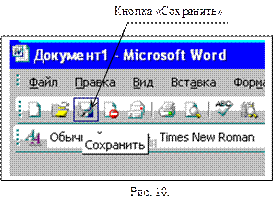
Рисунок 5. 6
После проведения указанных действий на экране появится форма «Сохранение документа» В ней необходимо указать имя файла, под которым нужно его сохранять, и выбрать папку, в которой будет сохранять этот файл.
По умолчанию Word предлагает в качестве имени документа словосочетание, с которого начинается текст документа. Имя по умолчанию всегда подсвечено. Это означает, что возможно сразу набрать новое имя сохраняемого документа – рекомендованное Вам выше.
Рисунок 7
И, наконец, сохраняя наименование всех своих файлов со своей фамилии, (например, файл «Сидоров Отчет о лаб.работе.doc») — это, во-первых, позволит всегда быстро их идентифицировать, во-вторых, позволит преподавателю без каких-либо дополнительных действий собрать файлы студентов одной или нескольких групп в одной папке и сразу отличить файлы одного студента от файлов других студентов (рис. 13.), и, в-третьих, практически всегда найти Ваши файлы с помощью опции «Поиск» в том случае, если Вы записали их не в ту папку или при сбое ПК
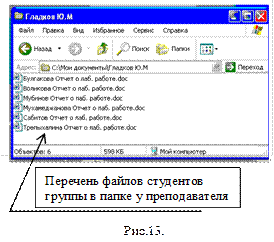
Рисунок 8. 9
При частом использовании электронный документ «засоряется» ненужной и невидимой информацией. Дело в том, что при установленном параметре «Разрешить быстрое сохранение» Word сохраняет все изменения, которые происходили с документом. В результате «необоснованно» растет размер файла. Чтобы этого избежать, периодически сохраняйте документ с помощью команды «Сохранить как…» меню «Файл». При этом можно сохранять файл «поверх» существующего, т.е. в той же папке и под тем же именем.
Список литературы
https://kompkimi.ru/programms-2/ofisnye-programmy/tekstovyj-redaktor-ms-word-sozdanie-i-pechat-teksta
https://studopedia.ru/4_64513_sozdanie-fayla-tekstovogo-redaktora-MS-Word.html
https://ru.wikipedia.org/wiki/Microsoft_Word
- Методика обучения двигательным действиям (Этап начального разучивания. )
- French influence on English
- Выделение основных информационных процессов в реальных системах.
- Современные способы передачи информации
- Программные средства для создания презентаций
- Фотодокументирование. Появление, развитие, применение (Что такое фотодокументирование?)
- Влияние валютного курса на экономику страны (Понятие валютного курса)
- Создание текстовых документов с помощью текстового редактора Microsoft Word
- Создание текстовых документов с помощью текстового редактора Microsoft Word
- Технология Workflow ( Отражение новых принципов управления)
- Работа с изображениями в программе Аdobe Photoshop (Adobe Photoshop и его возможности)
- Работа с изображениями в программе Аdobe Photoshop («Компьютерные технологии в дизайне»)
* Данная работа не является научным трудом, не является выпускной квалификационной работой и представляет собой результат обработки, структурирования и форматирования собранной информации, предназначенной для использования в качестве источника материала при самостоятельной подготовки учебных работ.
Содержание:
Содержание: —
2 —
Введение —
3 —
1.
Редактор Word —
4 —
2. Ввод
и редактирование текста —
4 —
3. Главное
окно приложения, меню —
5 —
4. Панель
инструментов, линейка, строка состояния —
6 —
5.
Выделение фрагментов, вставка, удаление,
перемещение —
7 —
5.1
Выделение —
7 —
5.2
Удаление —
8 —
5.3
Перемещение —
9 —
5.4
Вставка —
9 —
6.
Форматирование абзацев и символов —
10 —
6.
1 Взаимодействие стилей и ручного
форматирования —
10 —
6.2
Автоформат —
11 —
7.
Тип, размер, начертание шрифта —
11 —
8.
Использование стилей —
12 —
8.
1 Применение стилей —
13 —
Список
литературы —
14 —
Введение
Практически
все виды работ пользователя на персональном
компьютере в той или иной степени связаны
с подготовкой данных для последующей
обработки. Прежде всего это относится
к работам, связанным с подготовкой
документов. В состав подготавливаемого
документа могут входить текстовые
данные, таблицы, математические формулы,
графические объекты и т.д. Главная задача
любого текстового редактора заключается
в обеспечение оптимальных данных для
пользователя условия по созданию и
обработке документа.
Современный
текстовый редактор Word представляет
собой программный продукт, обеспечивающий
пользователя ПК средствами создания,
обработки и хранения документов различной
природы и степени сложности. Он позволяет
не только набирать «чистый»,
переформатированный текст, но и оформлять
его: произвольно размещать его на
странице, выделять шрифтами, цветом и
т.д. Он предназначен для работы с
документами, структурно состоящими из
вложенных документов, страниц, абзацев
и т.п. В структуру документа могут входить
таблицы, графические образы, которые
могут создаваться в других приложениях.
Как
видно из указанных характеристик, работа
с текстовым редактором Word
является необходимым навыком для каждого
современного специалиста. Использование
всех возможностей редактора помогает
повысить эффективность работы,
информативность имеющегося материала.
В
реферате рассмотрены базовые операции
при работе с текстовым редактором
Microsoft
Word
с использованием иллюстраций.
1.
Редактор Word
Анализ
текста и придание ему требуемого вида
достижимо при расширении технологических
возможностей редактора за счет приближения
компьютерной технологии работы с
документом к человеческой. Справедливость
этого утверждения можно проиллюстрировать
на примере различий между Microsoft Word для
Windows
95 (Word 7.0) и Microsoft Word 6.0. В целом Word 7.0 можно
рассматривать как очередной шаг в
направлении превращения редактора
документов в настольную издательскую
систему с точки зрения его возможностей
по работе с текстами различной структуры
и сложности: появилась возможность
выделять определенные фрагменты текста
цветом; проверка правильности набора
написания текста выполняется одновременно
с набором (что более естественно, чем
проверка текста после набора); реализована
система IntelliSense – система интеллектуальных
подсказок; качественно изменилась
система поиска и замены; обеспечивается
использование системы электронной
почты, не покидая редактора; при оформлении
писем методом слияния текста и полей
из базы данных можно использовать
адреса, которые хранятся в адресных
книгах Microsoft Exchange или Shedule+ и т.д.
-
Ввод
и редактирование текста
При
создании нового документа в Word
вы видите пустое окно для ввода.
Вертикальная черта (курсор) расположена
в верхнем левом углу окна. Ниже курсора
располагается горизонтальная черта,
которая называется маркером
конца документа.
При вводе текста символы появляются на
экране слева от точки вставки, которая
смещается вправо по мере ввода текста.
Нажимать
клавишу
нужно, только чтобы отметить конец
абзаца или вставить пустую строку. При
нажатии этой клавиши вставляется символ
конца абзаца и происходит переход на
новый абзац (обычно на экране не видны
символы абзаца. Если вы хотите их увидеть,
нажмите кнопку Скрытый
текст
на панели инструментов).
При
вводе в режиме вставки текст добавляется
к с существующему документу между
существующими словами. В режиме замены
символов новый текст вводится поверх
существующего. Для переключения из
режима вставки в режим замены нужно
нажать клавишу
на клавиатуре или дважды щелкнуть по
индикатору ЗАМ
в строке состояния в нижней части экрана.
Чтобы вернуться в режим вставки, нужно
нажать клавишу
второй раз. Если строка состояния не
выведена на экран и необходимо, чтобы
она появилась, нужно выполнить команду
Сервис/Параметры,
вкладка Вид.
Чтобы
удалить текст, нужно сначала выделить
его, а затем нажать клавишу
или
.
Можно также использовать комбинации
клавиш:
-
Символ
справа от курсора – клавиша -
Символ
слева от курсора — -
Следующее
слово — + -
Предыдущее
слово — +
Команда
Отменить
отменяет последнее выполненное действие.
Отменить можно большинство операций
редактирования. Команду Правка/Отменить
нужно
выполнять сразу же после того, как была
совершено ошибка. Чтобы отменить
последнюю операцию редактирования,
можно воспользоваться клавишами
+
или
+.
Для
отмены или повтора нескольких последних
операции с помощью панели инструментов
используется стрелочка вниз рядом с
кнопкой Отменить
или
Повторить.
-
Главное
окно приложения, меню
После
запуска программы появляется новое
окно документа и в строке подзаголовка
появляется имя Документ (аналог чистого
листа в печатной машинке). По умолчанию
формат бумаги А4, поля 3,17 см и 2,54 см.
Верхняя часть окна содержит меню, 2 ряда
кнопок (панели инструментов) и линейку
(см. рис. 3). Внизу окна – строка состояния,
выше – полоса горизонтальной прокрутки.
Полоса вертикальной прокрутки находится
в правой части экрана. Меню представлено
следующими опциями:
Файл
Правка Вид Вставка Формат Сервис Таблица
Окно Справка
Меню
Рис
3. Главное окно приложения
-
Панель
инструментов, линейка, строка состояния
Работа
в текстовом редакторе существенно
облегчается при использовании панелей
инструментов. Они позволяют быстро
выполнять действия по созданию и
обработке документа. Вывод панелей
инструментов выполняется по команде
Вид/Панели
инструментов (см.
рис. 4.1).
Существуют
следующие панели: Стандартная (первый
ряд кнопок под меню; с их помощью можно
выполнять основные операции с документом),
Форматирование (второй ряд кнопок),
Обрамление, Базы данных, Рисование,
Формы, Microsoft
и др.
Панели
инструментов могут выводиться на экран
либо быть спрятанными. Для их вывода
необходимо установить флажок слева от
названия соответствующей панели. Панель
инструментов включает в себя некоторую
совокупность кнопок, каждая из которой
соответствует определенной команде
для создания и редактирования документа.
Кнопка может иметь подсказку (установлен
флажок «Подсказка»). Подсказка позволяет
узнать назначение соответствующей
кнопки.
Предлагаемые
в Word
панели инструментов не следует
рассматривать как неизменяемые.
Пользователь может по своему желанию
создать новую панель инструментов.
Необходимость создания новой панели
инструментов может быть связана с
желанием пользователя объединить в
одной панели кнопки различных панелей
для того, чтоб держать на экране только
одну панель инструментов. При этом
пользователь, как правило, включает в
свою пользовательскую панель кнопки,
соответствующие наиболее часто
выполняемым командам. Для создания
новой панели инструментов следует
выполнить команду Вид/Панели
инструментов/Настройка/Панели
инструментов/Создать (см.
рис. 4.2).
Далее
вводится имя создаваемой панели
инструментов.
Строка
состояния
(статуса), обычно располагающаяся внизу
окна Word
(выводится на экран или убирается флажком
Строка
состояния
в диалоговом окне Сервис/Параметры/Вид,
содержит имя редактируемого документа
и определяет текущее положение курсора
в этом документе. В строке выводится
справочная информация, например,
указывается текущая страница, текущий
раздел, общее количество страниц, текущее
положение курсора, и, по крайней мере,
постоянно используемая кнопка индикатор
ЗАМ (для индикации и переключения режима
Вставка/Замена при вводе текста,
когда кнопка серая – режим Вставка).
Строка состояния служит также для вывода
сообщений — подсказок по текущей
выполняемой операции. Строка подсказки
содержит информацию о возможных действиях
пользователя в текущий момент.
Координатная
линейка
определяет границы документа и позиции
табуляции. Различают вертикальную и
горизонтальную линейки. По умолчанию
координатная линейка градуирована в
сантиметрах. Нулевая точка координатной
линейки выровнена по первому абзацу
текста.
Линейка
прокрутки служит для перемещения текста
документа в рабочем поле окна. Линейка,
обеспечивающая вертикальное перемещение
текста, называется вертикальной линейкой
прокрутки, а горизонтальное перемещение
— горизонтальной линейкой прокрутки.
Выводится
на экран или убирается через меню Вид
/Линейка. Единицы,
используемые при разметке страницы,
выбираются из поля списка
Сервис/Параметры/Общие/Единицы
измерения. Горизонтальная
линейка разметки в первую очередь служит
для установки отступов текста как слева,
так и справа, и позиций табуляции, т.е.
для форматирования текста.
5.
Выделение фрагментов, вставка, удаление,
перемещение
Фрагментом
может быть текст, объект, рисунок и т.д.
5.1
Выделение
Word
использует общий принцип, характерный
для приложений Windows:
сначала выделение, потом выполнение.
Если вы хотите удалить слово, отформатировать
абзац, переместить предложение, то
сначала нужно выделить слово, абзац или
предложение, а потом выполнить команду.
Выделение можно выполнять с помощью
как мыши, так и клавиатуры. Для более
эффективного выделения текста можно
использовать область выделения – пустую
область слева от основного текста.
Попадая в эту область, указатель мыши
принимает форму стрелки, направленной
вправо и вверх. Для выделения текста
нажмите левой клавишей мыши на область,
с которой хотите начать выделения и,
удерживая клавишу нажатой, «протащите»
до нужной области. Выделенная область
станет затенённой (см. рис. 5.1).
Рис.
5.1. Выделение текста
Другие
способы выделения:
-
Слова
– дважды щелкнуть левой клавишей мыши
на слове; -
Отдельной
строки или фрагмента – установить
указатель мыши в начало текста, нажать
левую клавишу мыши и удерживать вдоль
всего фрагмента, либо щелкнуть левой
клавишей в начале фрагмента +
+
левая клавиша в конце; -
Предложения
– нажать
и,
удерживая ее, щелкнуть где-нибудь на
предложении; -
Строки
– нажать левую клавишу мыши слева от
строки на полосе выделения; -
Абзаца
– дважды щелкнуть левой клавишей мыши
слева от абзаца на полосе выделения; -
Всего
текста —
+ нажать левую клавишу мыши слева от
текста на полосе выделения, либо
(на малой цифровой клавиатуре).
5.2
Удаление
Чтобы
удалить текст, нужно сначала выделить
его, а затем нажать клавишу
или
или использовать комбинации клавиш
(табл. 1).
Таблица
1. Комбинации клавиш для удаления
элементов
|
Удаляемый |
Клавиши |
|
Символ
Символ
Следующее
Предыдущее |
+ + |
Выделенный
текст можно удалить, вызвав контекстное
меню правой клавишей мыши (см. рис. 5.2) и
выбрав команду Вырезать.
Этого же можно добиться командой
Правка/Вырезать
в
меню или кнопкой Вырезать
на
панели инструментов. Текст также можно
удалить (заменить), набирая новый текст.
Рис.
5.2. Контекстное меню области текста
5.3
Перемещение
Word
имеет мощное средство связывания текста
или графики внутри документы или с
другим документом. При изменении
исходного материала его связанная копия
меняется автоматически.
Фрагмент
текста или графики, к которому применены
команды перемещения и копирования,
загружается в специальную область
памяти, называемую буфером
обмена (Clipboard).
Буфер
обмена хранит свое содержимое, пока в
него не будет помещено новое содержимое
с помощью команды копирования или
перемещения. С помощью буфера обмена
можно перемещать и копировать текст и
графику в другие приложение Windows
или DOS.
Перемещение (копирование) выделенного
текста осуществляется командой
Правка/Вырезать
(Правка/Копировать), переносом
курсора в то место, куда нужно переместить
(скопировать) текст, и выбором команды
Правка/Вставить.
Перемещение
можно осуществить также подведя указатель
мыши к выделенному тексту так, чтобы он
принял форму стрелки, нажать левую
клавишу мыши и, не отрывая ее, переместить
фрагмент в нужное место; после этого
отпустить клавишу. Приведенным механизмом
можно копировать (перемещать) текст в
пределах видимости экрана. Для копирования
и перемещения фрагмента в любую часть
текста, а также в другой документ можно
воспользоваться клавишами панели
Стандартная.
Для этого выделить фрагмент, щелкнуть
кнопкой Копировать
в буфер
(или вызвать эту команду из меню:
Правка/Копировать,
либо использовать горячие клавиши
).
Фрагмент помещается в буфер обмена.
Затем курсором пометить место вставки
и нажать кнопку Вставить
(меню:
Правка/Вставить).
При перемещении действия аналогичны,
за исключением замены кнопки Копировать
кнопкой
Вырезать,
).
Следует отметить, что содержание буфера
обмена сохраняется до следующего
копирования. Причем в него может быть
помещена любая информация: рисунок,
чертеж, диаграмма. Буфер обмена един
для всех приложений, поэтому вставить
информацию из буфера можно в документе
любого приложения.
Отменить
предыдущее действие (или несколько
действий) можно кнопкой на панели
Стандартная,
или вызвав ее из меню: Правка/Отменить.
Аналогично можно повторить предыдущее
действие.
5.4
Вставка
Вставка
фрагментов текста осуществляется с
помощью контекстного меню при
предварительном копировании нужного
фрагмента. Для этого в той области
документа, где нужно вставить фрагмент,
правой клавишей мыши вызывается
контекстное меню и выбирается команда
Вставить.
Другой
способ – кнопка Вставить
на
панели инструментов либо вызов из меню
команд Правка/Вставить.
Вставить
рисунок
можно
в текст документа, кадр или таблицу.
Наиболее простой путь поместить
иллюстрацию в документ – вставить
рисунок прямо в текст. Вставка рисунка
в текст осуществляется одним из следующим
способов:
-
Выполнить
команду Вставка/рисунок
(при
использовании этого метода наличие
программы, с помощью которой создавался
рисунок, не обязательно) -
Запустить
программу создания рисунка и скопируйте
его в буфер обмена Windows.
Затем скопируйте рисунок из буфера
обмена в документ. -
Выполните
команду Вставка/Объект
(при использовании этой команды
вставленный рисунок можно редактировать
с помощью программы, создавшей рисунок). -
Файл
документа, который содержит рисунок,
занимает очень много места. Уменьшить
размер файла можно при помощи создания
связи документа с файлом рисунка, без
сохранения копии рисунка в документе.
В этом случае каждый раз при открытии
документа Word
обращается к файлу рисунка, чтобы
отобразить рисунок. Связь создается
посредством команды Вставка/Рисунок.
В диалоговом окне Вставка
рисунка
следует установить флажок Связь
с файлом
и снять флажок Хранить
в документе.
6.
Форматирование абзацев и символов
Формат
символов
включает
в себя такие параметры, как шрифт, размер
шрифта, начертание, перечеркивание,
скрытый текст, цвет текста и фона, верхний
и нижний индексы, верхний и нижний
регистр, малые прописные буквы,
подчеркивания и интервалы между словами.
Установка этих параметров производится
командой Формат/Шрифт
(см.
рис. 6.1). Для более быстрого форматирования
текста можно использовать панель
инструментов Форматирование.
Абзац
– это
фрагмент текста, которые завершен
нажатием клавиши .
Для абзацев существуют определенные
параметры форматирования(выравнивание,
отступы, позиции табуляции, интервалы,
линии рамки и заливка). Установка
параметров абзаца осуществляется
командой Формат/Абзац
(см.
рис. 6.2)
Форматирование
абзаца воздействует на весь абзац. Оно
как бы хранится в символе абзаца, которым
заканчивается каждый абзац. Если удалить
один из этих символов, то предшествующий
ему текст становится частью последующего
абзаца.
Работа
с табуляцией разделяется
на два процесса. Во-первых, необходимо
установить позиции табуляции (тип
табуляции, расположение позиций
табуляции). В противном случае будут
использоваться установленные в Word
по умолчанию позиции табуляции. Второй
этап состоит в том, чтобы в процессе
ввода текста документа нажимать клавишу
для перемещения курсора к следующей
позиции табуляции. Установка и удаление
табуляции осуществляется с помощью
команды Формат/Табуляция.
6.
1 Взаимодействие стилей и ручного
форматирования
Иногда
возникает необходимость переопределить
форматирование, сделанное применением
стиля, ручным форматированием. При том
нужно учитывать, как ручное форматирование
взаимодействует со стилями. Если было
произведено ручное форматирование, а
потом применялся стиль, содержащий
установки той же категории, то параметры
стиля «подавят» ручное форматирование.
Если параметры применяемого стиля не
имеют отношения к сделанным ранее
вручную установкам форматирования,
употребление стиля не повлияет на
результаты ручного форматирования.
Некоторые
установки форматирования символов
работают как переключатели, например,
кнопка Полужирный.
Если стиль с полужирным начертанием
применяется к абзацу, в котором есть
несколько полужирных слов, то весь абзац
станет полужирным, за исключением этих
слов, форматированных вручную, так как
стиль их переключит. Но если весь абзац
сделан полужирным, то применение
(абзацного) стиля с полужирным начертанием
оставит абзац полужирным.
Если
для слова, форматированного стилем,
нужно убрать все добавленное вручную
форматирование, то курсор устанавливается
внутри слова и нажимается сочетание
клавиш +пробел.
Если нужно убрать все добавленное
вручную форматирование для абзаца,
форматированного с применением стиля,
нажимается сочетание клавиш +Q.
6.2
Автоформат
Автоформат
анализирует документ в активном окне
и принудительно применяет нужные стили
к каждому абзацу, форматированному
стилем Обычный
или
Основной
текст.
Автоформат производит следующие
действия:
-
Использует
свои правила форматирования для поиска
и форматирования таких элементов, как
заголовки, основной текст, списки,
верхние и нижние индексы, адреса,
заключительные части писем; -
Удаляет
лишние символы абзацев -
Заменяет
звездочки, дефисы или другие символы,
использованные для элементов списка
на символ маркера ? -
Учитывает
горизонтальные отступы, вставленные
с помощью клавиши
Если
пользователь отформатировал лишь часть
текста, то Word
доведет работу до конца. Он проверит
согласованность форматирования всего
документа и тем самым улучшит его вид.
Применяемые стили Word
берет из шаблона, назначенного документу.
Для
автоформатирования выделенного текста
выберите команду Формат/Автоформат.
При необходимости отформатировать весь
документ установите курсор в произвольном
месте документа. Кнопка Параметры
в
диалоговом окне Автоформат
(см.
рис. 7)
позволит
определить, какие изменения будут
произведены. После автоформатирования
в диалоговом окне Автоформат
можно
принять все изменения, отказаться от
всех изменений, просмотреть изменения
одно за другим и принять или отказаться
от каждого.
7.
Тип, размер, начертание шрифта
Гарнитура
шрифта – термин,
которым определяется общая форма
символов. Например, гарнитура roman
является общим названием для целого
семейства классических шрифтов, и
отличается засечками на концах букв и
комбинацией толстых и тонких линий в
начертании символа. Эта гарнитура легко
читаема, поэтому разработчики шрифтов
создали на ее базе множество шрифтов
схожего вида, например, шрифт Times
New
Roman,
поставляемый с Windows.
Для
любого фрагмента документа (слова,
строки, абзаца, предложения или всего
документа) можно задать шрифт. Понятие
шрифта включает в себя совокупность
следующих параметров:
-
Тип
шрифта (или его гарнитура), например,
вышеназванный Times
New
Roman,
Verdana,
Arial
и т.д. -
Размер
шрифта. Задается в пунктах. Например,
14 пт, 16 пт и т.д. -
Начертание
(обычный, полужирный, курсив, полужирный
курсив); -
Тип
подчеркивания (одинарное, двойное,
волнистое и т.д.); -
Цвет
шрифта -
Эффекты
(верхний и нижний индексы, зачеркивание,
тень и т.д.)
Примеры
разных типов (гарнитур), размеров,
начертаний и эффектов шрифта приведены
в таблице 2.
|
Тип |
Размер |
Начертание |
Тип |
Эффекты |
|
Book |
16 |
Полужирный |
Волнистое |
С |
|
Comic |
10 |
Курсив |
Пунктирное |
Двойное |
|
Tahoma |
14 |
Обычный |
Двойное |
все |
|
Palatino |
12 |
Полужирный |
Двойное |
надстрочный |
Таблица
2. Виды шрифтов
Для
задания другого шрифта выделите сначала
фрагмент, в котором вы собираетесь
поменять шрифт. Чтобы сменить шрифт,
надо воспользоваться командой
Формат/Шрифт,
в диалоговом окне Шрифт
(см.
рис. 6.1) нужно выбрать желаемый шрифт и
нажать кнопку По
умолчанию. Некоторые
изменения (тип, размер, начертание) можно
изменить, используя кнопки панели
инструментов Форматирование.
8.
Использование стилей
Стиль
предназначен для внешнего оформления
содержимого документа и его абзацев
как основной структурной единицы
документа. Стиль имеет имя, задавая
которое пользователь задает определенный
набор параметров форматирования
содержимого абзацев, собранных вместе.
В Word
встроено 75 различных стилей. Из них пять
являются основными. Из оставшихся
семидесяти шесть являются стилями
символов, остальные – стилями абзацев.
Итак,
можно сказать, что стиль
– это
набор форматирующих команд, сохраняемых
под своим именем для многократного
использования.
Стили
упрощают задачу создания и оформления
документа, а именно облегчают изменение
вида документа, обеспечивают согласованность
представления отдельных частей документа
или документов одного типа, экономят
время на процесс форматирования.
Word
обладает большим числом стандартных
(встроенных) стилей. Список доступных
стилей зависит от шаблона, выбранного
в момент создания документа. Они
перечислены в окне списка Стиль
панели
инструментов Форматирование
(см.
рис. 8).
При
работе с Word
используется по крайней мере один стиль.
В общем случае список Стиль
показывает
стиль текста в точке вставки или стиль
выделенного текста.
Например,
в стиле Обычный
установлены
основные параметры форматирования:
шрифт и размер шрифта (12-пунктовый Times
New
Roman,
выравнивание по левому краю, одинарный
межстрочный интервал. Кроме того, имеются
стили для заголовков, оглавления и так
далее.
Выбор
другого шаблона может изменить параметры
форматирования. Так, стиль Обычный
в одном шаблоне задает шрифт 10 пунктов
Times
New
Roman
Cyr,
а в другом – 12 пунктов Century
Schoolbook.
Многие стандартные стили включают все
установки форматирования стиля Обычный
плюс
некоторые дополнительные.
Возможности
стандартных стилей шире, чем просто
форматирование. Например, используя
автоматические стили заголовков (от
Заголовок1
до Заголовок9),
потом можно поместить эти заголовки в
оглавление.
При
работе пользователя с большим количеством
стилей рекомендуется вывести на экран
полосу стилей, отображающую для каждого
абзаца на левом поле имя его стиля. Для
вывода или скрытия полосы стилей
пользуются командой Сервис/Параметры,
вкладкой
Вид. Двойной
щелчок на имени стиля в полосе отображает
диалоговое окно Стиль,
необходимое для быстрого применения и
переопределения стиля.
Word
использует два типа стилей: стили
символов и стили абзацев. Стили
символов включают
только установки форматирования
символов, доступные в диалоговом окне
Шрифт.
Применяются
к выделенному тексты или слову, на
котором стоит курсор. Форматирование
новым стилем будет добавлено к тем
установкам, которые уже сделаны для
данного текста.
Стили
абзацев
включают форматирование символов всего
абзаца, установку табуляции, расположение
абзаца, обрамление и заливку, язык,
используемый для проверки орфографии.
Применяются к выделенным абзацем или
абзацу, внутри которого находится
курсор. Если стиль абзаца содержит
форматирование символов, оно также
применятся ко всему абзацу.
Рис.
8. Окно с полосой стилей на панели
инструментов Форматирование
8.
1 Применение стилей
Стили
можно применять во время ввода текста
или к выделенному тексту, накладывая с
их помощью команды Формат/Стиль,
панели
инструментов Форматирование
или с помощью клавиатуры.
Сначала
курсор устанавливается в начале действия
нового стиля либо выделяется текст или
абзацы для форматирования новым стилем.
Для форматирования одного абзаца курсор
устанавливается внутри него. Далее
выбирается команда Формат/Стиль.
В
открывшемся диалоговом окне Стиль
в
раскрывающемся списке Список
выбирается нужный элемент, в списке
Стили
– нужный
стиль, нажимается кнопка Применить.
В списке Стиль
стилям
абзаца предшествует символ ¶, а стилям
символов – символ а.
В
процессе создания или переопределения
стиля ему можно назначить комбинацию
клавиш для быстрого вызова и применения.
Обычно в комбинацию входит клавиша
.
При этом важно, чтобы произвольные
комбинации клавиш не конфликтовали со
встроенными в Word
макросами.
Можно
применять один стиль несколько раз
посредством копирования стиля. Применяется
стиль в первый раз, затем выделяется
следующий текст для форматирования
этим же стилем, нажимается сочетание
клавиш +
(это сочетание клавиш носит универсальный
характер и применяется для повторного
выполнения последнего действия). Далее
пользователь продолжает копировать
этот стиль в другие места.
Для
копирования стилей символов используется
также кнопка Копировать
формат на
панели инструментов Стандартная.
При
этом выделяется текст или символ абзаца,
содержащий копируемое форматирование,
нажимается кнопка Копировать
формат,
выделяется текст, подлежащий форматированию
новым стилем. Для многократного
копирования эта процедура выполняется
с двойным щелчком на кнопке. Прекращение
копирования производится нажатием
кнопки Копировать
формат еще
раз.
Удаление
стиля символов и возврат к форматированию
символов по умолчанию, соответствующему
стилю абзаца, осуществляется посредством
выделения текста или установки курсора
на слове, форматирование которого нужно
удалить, и нажатием комбинации клавиш
+пробел.
Список
литературы
-
Экономическая
информатика. Учебник для ВУЗов под ред.
проф. В.В.Евдокимова. Санкт-Петербург,
1997 -
Microsoft
Windows
98. Краткий курс. Кристина Дадлей, Джойс
Кокс. Санкт-Петербург, 1999.